Pitanje
Problem: Kako popraviti da se računalo ne pokreće nakon ažuriranja sustava Windows 10?
Hej, moje računalo se neće pokrenuti nakon ažuriranja na Windows 10. Nedavno sam nadogradio i sve je radilo u redu, ali sada ne mogu ispravno pokrenuti sustav i ne znam što da radim. Čak se pojavljuje plavi ekran kada pokušam pokrenuti sustav. Pomozite!
Riješen odgovor
Računalo se neće pokrenuti nakon ažuriranja sustava Windows 10 jedan je od problema koji uključuje ažuriranja operacijskog sustava Windows. Uređaj redovito provjerava ima li ažuriranja, tako da se sve najnovije greške mogu popraviti najnovijom verzijom OS-a koja se preuzima i instalira automatski, osiguravajući najbolju izvedbu. Međutim, korisnici
[1] žaliti se na probleme s ažuriranjem OS-a kada se pokreću pogreške i kvarovi.Problemi sa sustavom Windows 10 mogu varirati, a ljudi se često susreću s različitim problemima nakon određenog ažuriranja[2]. Računalo se neće pokrenuti nakon ažuriranja sustava Windows 10 je suprotno od problema kada PC se ne može isključiti nakon ažuriranja. Ti problemi proizlaze iz bugova i potrebnih popravaka u samom ažuriranju, pa bi vraćanje ažuriranja ili dobivanje popravljene verzije koja je najnovija mogla pomoći u rješavanju problema.
Problem s ponovnim pokretanjem stroja izaziva poteškoće u normalnom traženju rješenja jer ne svi korisnici uspiju pokrenuti sustav u sigurnom načinu rada ili uopće bez uređaja za podizanje sustava ili instalacijskog diska. Računalo se neće pokrenuti nakon ažuriranja sustava Windows 10 može se činiti kritičnim i ozbiljnim. To je ozbiljno, ali ovo nije katastrofa, a izvješća pokazuju da je moguće riješiti probleme.
Treba napomenuti da sve što nalikuje zlonamjernom softveru[3] ili različiti cyber uljezi ne bi trebali biti krivi za ovaj problem. Nema potrebe za panikom jer je to problem koji dolazi nakon ažuriranja OS-a. Ako uspijete pokrenuti stroj, brzi popravak na računalu neće se pokrenuti nakon ažuriranja sustava Windows 10 bilo bi još jedno ažuriranje. Međutim, ako to nije slučaj, slijedite dolje navedene korake.
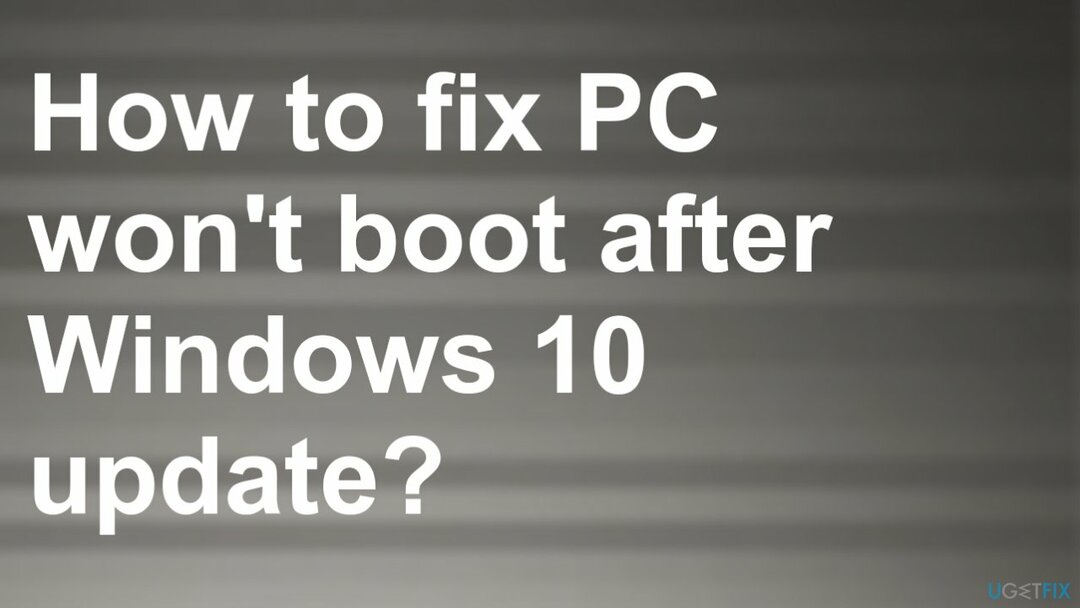
#1. Deinstalirajte ažuriranja sustava Windows
Za popravak oštećenog sustava morate kupiti licenciranu verziju Reimage Reimage.
- Pokrenite računalo s instalacijskog diska za Windows.
- Klik Popravite svoje računalo.
- Rješavanje problema -> Napredne opcije.
- Odaberite Naredbeni redak.
- Zatim upišite: bcdedit /set {default} minimalno sigurno pokretanje.
- Zatvorite naredbeni redak i odaberite Nastaviti nakon završetka naredbe. Vaš Windows 10 će automatski ući Siguran način nakon ponovnog pokretanja.
- Odaberite Početak gumb, a zatim odaberite Postavke.
- Ažuriranje i sigurnost i idi na Windows Update.
- Odaberite Napredne opcije.
- Pregledajte povijest ažuriranja > Deinstaliraj ažuriranja.
- Odaberite ažuriranje koje želite ukloniti, a zatim odaberite Deinstaliraj.
#2. Oslonite se na popravak pri pokretanju na računalu neće se pokrenuti nakon Windows 10
Za popravak oštećenog sustava morate kupiti licenciranu verziju Reimage Reimage.
- Napravite Windows PE medij za pokretanje ili upotrijebite instalacijski disk za Windows.
- Promijenite redoslijed pokretanja u BIOS i pokrenite računalo s medija za pokretanje ili instalacijskog diska.
- Pritisnite Sljedeći u Postavljanje sustava Windows prozor.
- Zatim odaberite Popravite svoje računalo opcija.
- Izaberi Rješavanje problema .
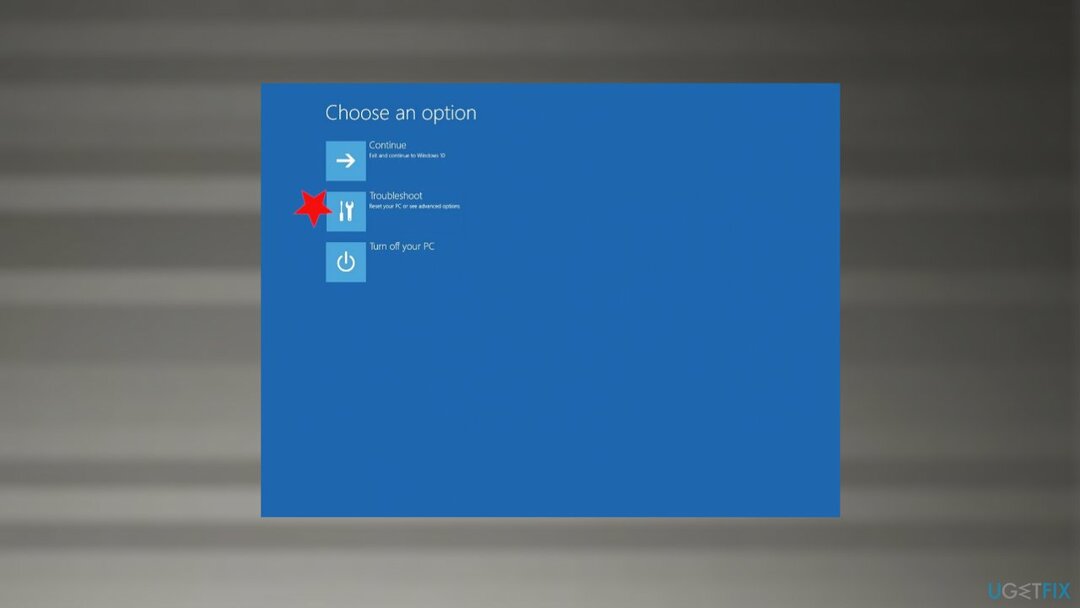
- Napredne opcije.
-
Popravak pokretanja.
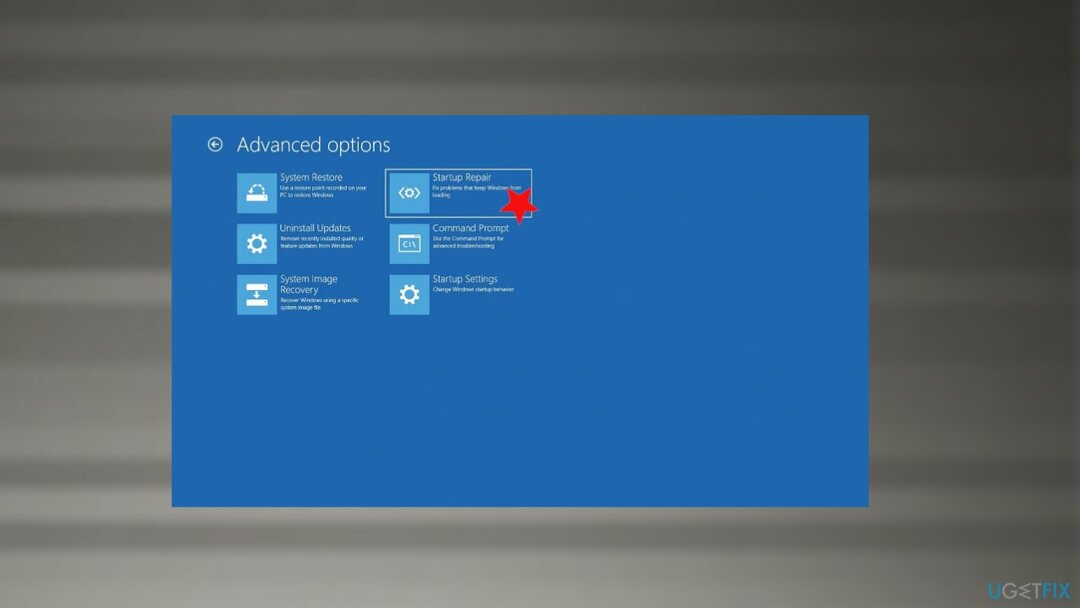
#3. Izvršite vraćanje sustava
Za popravak oštećenog sustava morate kupiti licenciranu verziju Reimage Reimage.
- Upišite rstrui.exe u Windows pretraživanju i pritisnite Unesi.
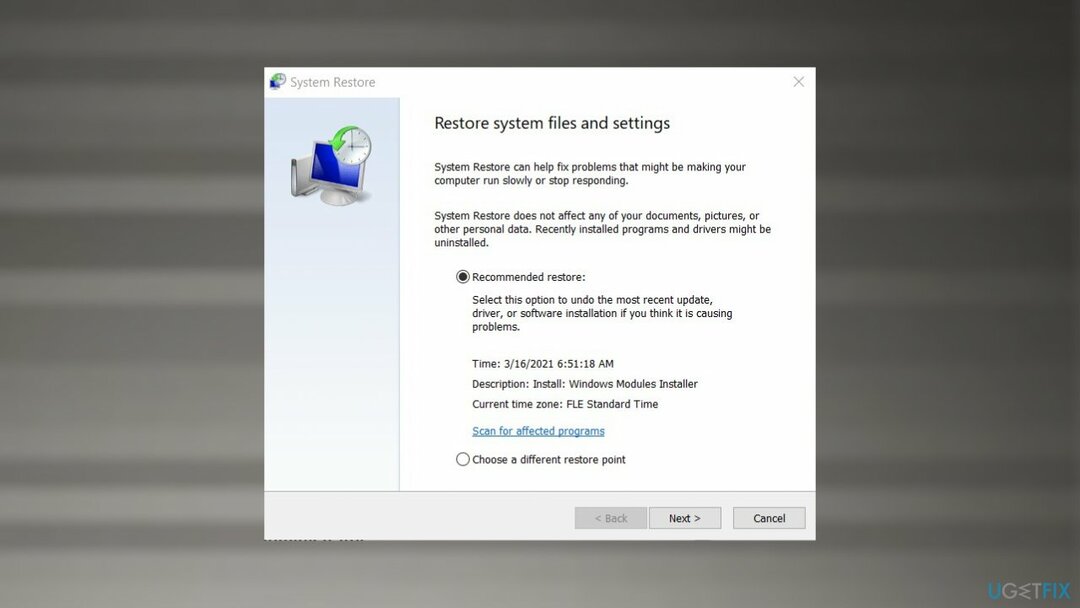
- Izaberi Odaberite drugu točku vraćanja i kliknite Sljedeći
- Označite Prikaži više točaka vraćanja ako je takva opcija dostupna
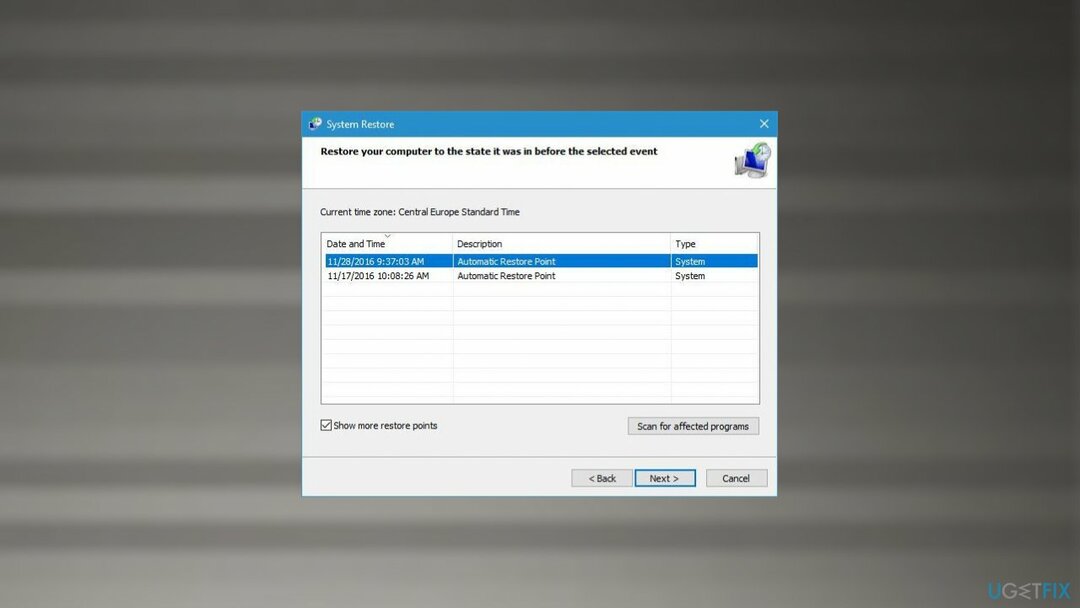
- Odaberite odgovarajuću točku vraćanja, kliknite Sljedeći, i Završi
- Vaše će se računalo ponovno pokrenuti i vratiti na raniji datum.
#4. Pokrenite provjeru sistemskih datoteka kako biste popravili da se računalo neće pokrenuti nakon ažuriranja sustava Windows 10
Za popravak oštećenog sustava morate kupiti licenciranu verziju Reimage Reimage.
- Upišite cmd u Windows pretraživanju.
-
Desni klik na rezultat naredbenog retka i odaberite Pokreni kao administrator.
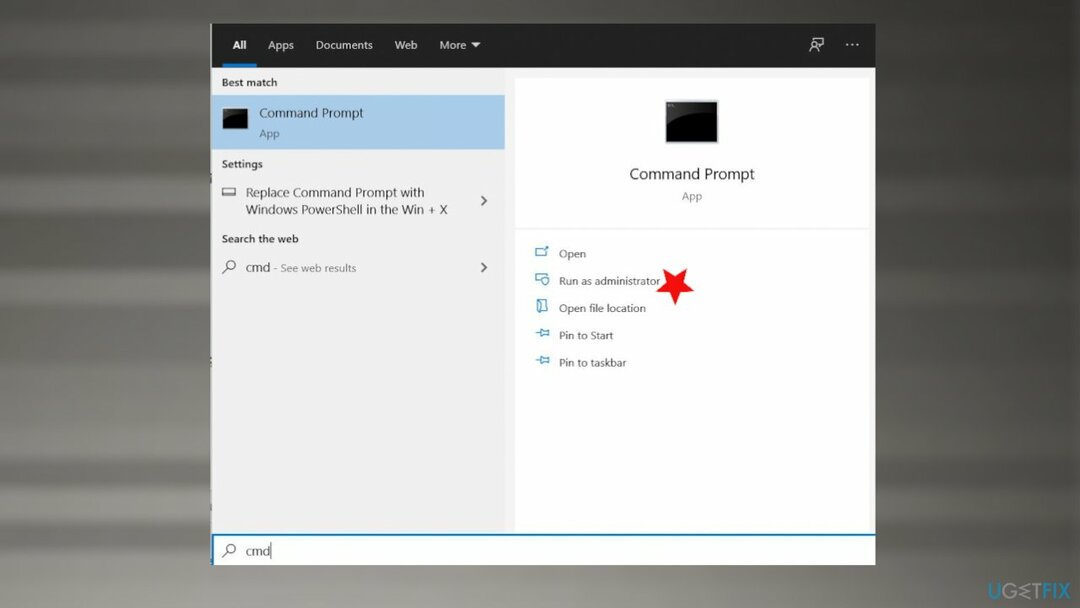
- Nakon što se otvori naredbeni redak, zalijepite sljedeću naredbu:
sfc /scannow. - Pritisnite Unesi i pričekajte da SFC završi skeniranje i izvijesti o nalazima.
- Ponovno pokrenite računalo.
Automatski popravite svoje greške
Tim ugetfix.com pokušava dati sve od sebe kako bi pomogao korisnicima da pronađu najbolja rješenja za uklanjanje svojih pogrešaka. Ako se ne želite boriti s tehnikama ručnih popravaka, upotrijebite automatski softver. Svi preporučeni proizvodi testirani su i odobreni od strane naših stručnjaka. Alati koje možete koristiti za ispravljanje pogreške navedeni su u nastavku:
Ponuda
Učini to sada!
Preuzmite popravakSreća
Jamčiti
Učini to sada!
Preuzmite popravakSreća
Jamčiti
Ako niste uspjeli ispraviti pogrešku pomoću Reimagea, obratite se našem timu za podršku za pomoć. Molimo vas da nam kažete sve detalje za koje mislite da bismo trebali znati o vašem problemu.
Ovaj patentirani proces popravka koristi bazu podataka od 25 milijuna komponenti koje mogu zamijeniti bilo koju oštećenu ili nedostajuću datoteku na računalu korisnika.
Za popravak oštećenog sustava morate kupiti licenciranu verziju Reimage alat za uklanjanje zlonamjernog softvera.

Spriječite da vas web stranice, ISP i druge strane prate
Ostati potpuno anoniman i spriječiti ISP i vlade od špijuniranja na tebi, trebao bi zaposliti Privatni pristup internetu VPN. Omogućit će vam da se povežete na internet dok ste potpuno anonimni tako što će šifrirati sve informacije, spriječiti trackere, oglase, kao i zlonamjerni sadržaj. Što je najvažnije, zaustavit ćete ilegalne nadzorne aktivnosti koje NSA i druge vladine institucije obavljaju iza vaših leđa.
Brzo povratite izgubljene datoteke
Nepredviđene okolnosti mogu se dogoditi u bilo kojem trenutku tijekom korištenja računala: može se isključiti zbog nestanka struje, a Može se pojaviti Plavi ekran smrti (BSoD) ili nasumična ažuriranja sustava Windows mogu se pojaviti na stroju kada ste otišli na nekoliko minutama. Kao rezultat toga, vaši školski zadaci, važni dokumenti i drugi podaci mogu biti izgubljeni. Do oporavak izgubljene datoteke, možete koristiti Data Recovery Pro – pretražuje kopije datoteka koje su još uvijek dostupne na vašem tvrdom disku i brzo ih dohvaća.